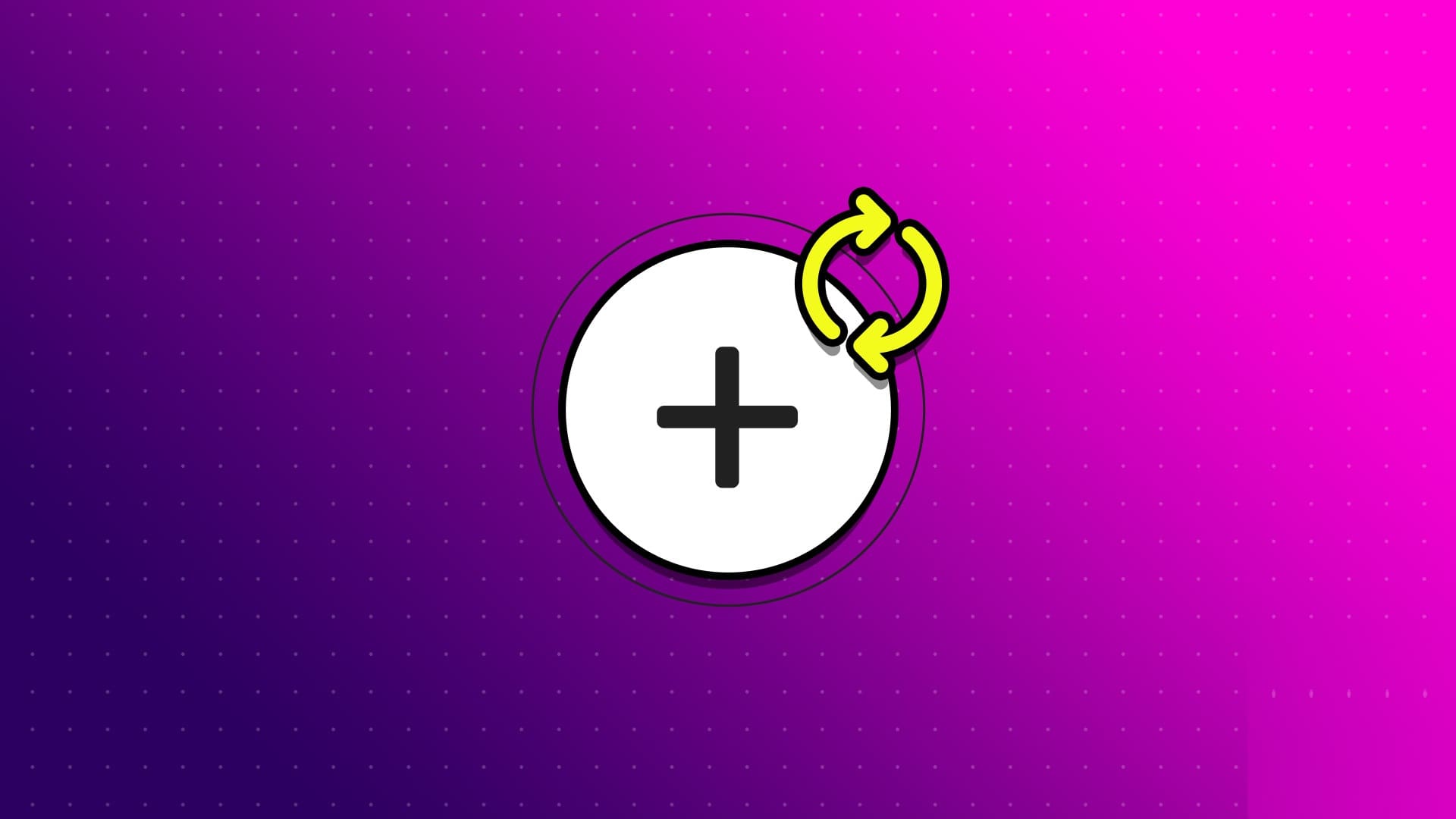Přestože je Outlook k dispozici jako webová aplikace, počítačová aplikace a dokonce i mobilní aplikace, někdy... Outlook vám to umožní. Někdy se otevře, ale nenačte nové e-maily ani žádné neodešle a nepodaří se připojit k serveru. Naštěstí existovalo řešení tohoto problému v aplikaci Outlook. Pokud jste to již ověřili vaše internetové připojení ok a restartujete počítač, možná budete muset použít jiná řešení. Zde je několik triků pro odstraňování problémů, které můžete zkusit opravit, že se Outlook nepřipojuje k serveru ve Windows 10 a Windows 11.
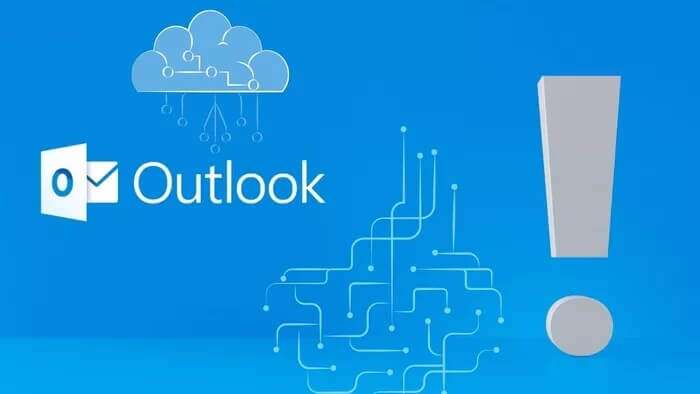
1. Zkontrolujte přihlašovací údaje aplikace Outlook
Změnili jste heslo k účtu Outlook a zapomněli jste aktualizovat správce hesel v prohlížeči? Nesprávné přihlašovací údaje uživatele jsou jedním z hlavních důvodů, proč se Outlooku nemusí podařit navázat připojení k serverům. Nejrychlejší způsob, jak to zkontrolovat, je odhlásit se a znovu přihlásit.
Krok 1: Otevřeno aplikace Outlook A klikněte na Seznam soubor výše.
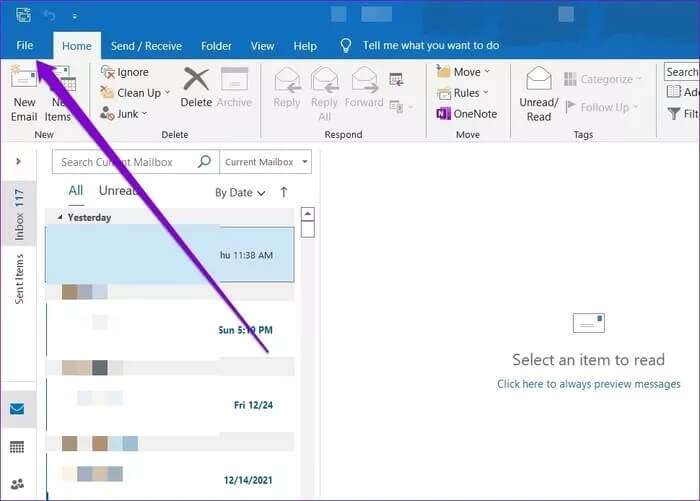
Krok 2: v záložce "Informace" , rozšířit "Nastavení účtu" a vyberte "Nastavení účtu".
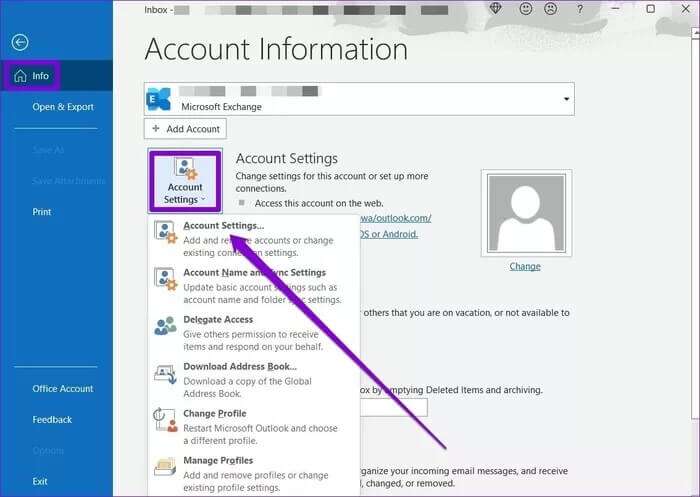
ةوة 3: Dále vyberte Outlook účet vaše a klikněte Odstranění.
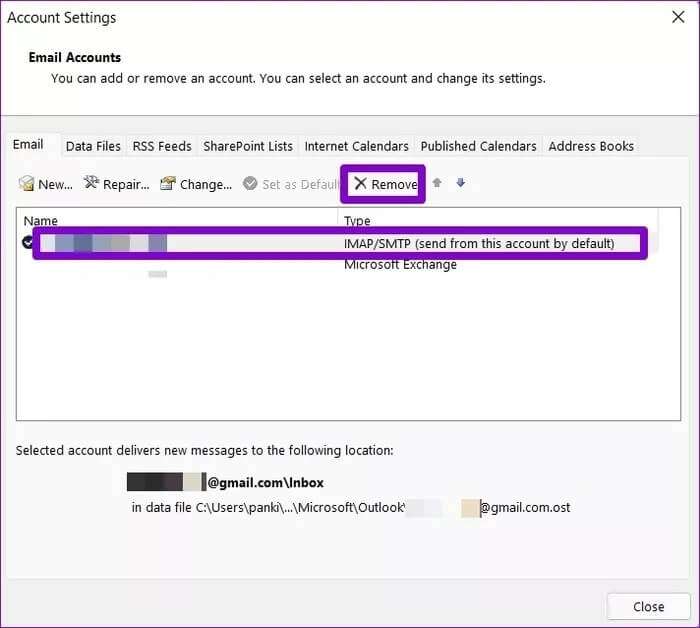
Přihlaste se pomocí přihlašovacích údajů aplikace Outlook a zjistěte, zda se aplikace nyní může připojit k serveru.
2. Vypněte režim offline
Offline režim aplikace Outlook vám umožňuje kontrolovat staré e-maily (pokud jsou staženy) bez aktivního připojení k internetu. Pokud jste v aplikaci Outlook omylem zapnuli režim offline, může se stát, že se aplikaci nepodaří připojit k jejímu serveru. Zde je návod, jak jej zakázat.
Otevřeno aplikace Outlook a přepněte na kartu odeslat / přijmout a najít pozici "Práce offline". Pokud je tato možnost vybrána, bude zašedlá. Kliknutím na něj ji deaktivujete.
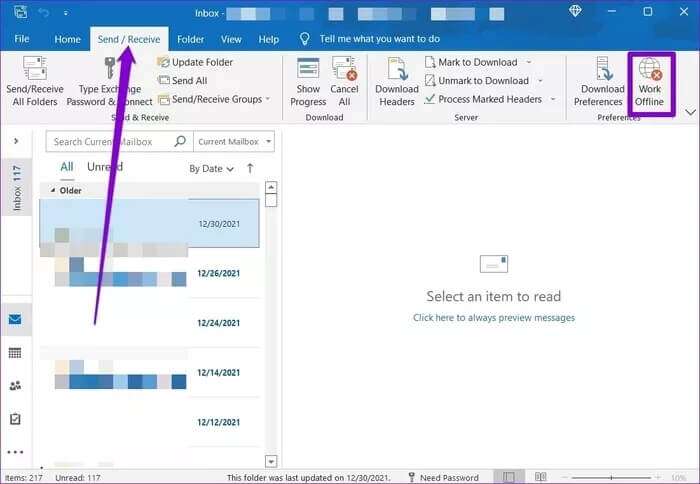
3. Otevřete Outlook v nouzovém režimu
Otevření aplikace Outlook v nouzovém režimu vám umožní spustit aplikaci bez doplňků nebo vlastního nastavení panelu nástrojů. To pomůže určit, zda jsou tyto doplňky příčinou problémů s připojením k aplikaci Outlook.
Podržte klávesu CTRL a dvakrát klikněte Zástupce aplikace Outlook začít Spusťte aplikaci Outlook v nouzovém režimu.
Klikněte to jo Na dotaz Otevřete Outlook v nouzovém režimu.
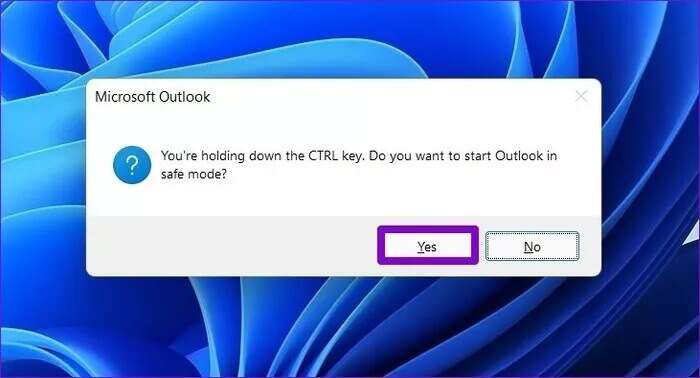
Pokud se aplikace Outlook může připojit k serveru v "Nouzový režim" Problém může způsobovat doplněk aplikace Outlook. Chcete-li izolovat osobu způsobující problém, deaktivujte je všechny a povolte je jednotlivě.
Krok 1: Klepněte na tlačítko Nabídka soubor výše.
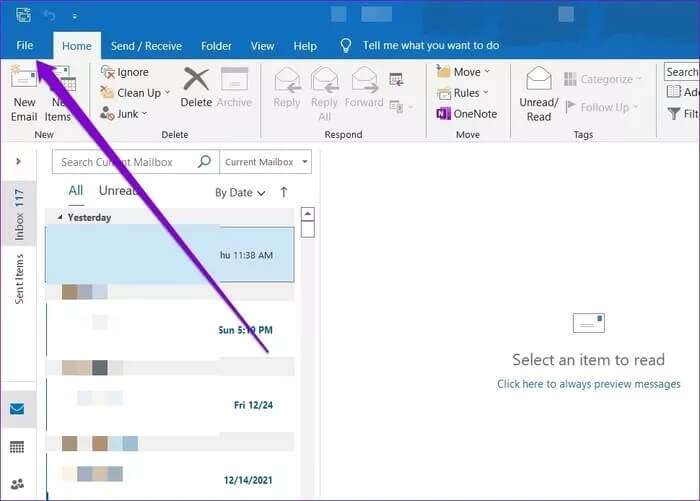
Krok 2: jdi do možnosti.
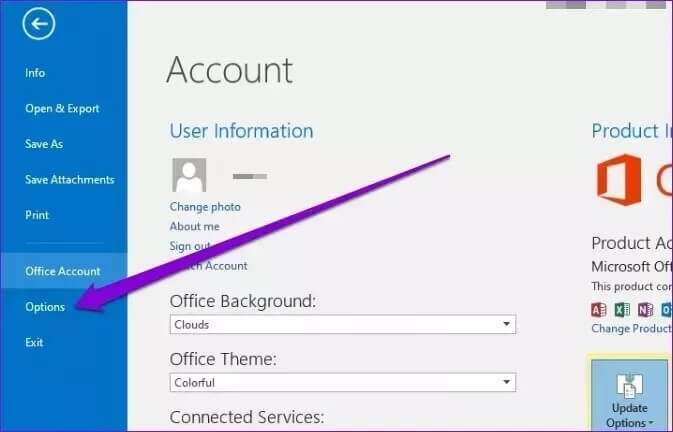
ةوة 3: v okně Možnosti aplikace Outlook , přepněte na kartu Doplňky. Použijte rozbalovací nabídku vedle Řízení a vyberte COM doplňky. Poté klikněte na tlačítko Go následovat.

Krok 4: zrušení Zaškrtněte políčka deaktivovat práce navíc a klikněte OK.
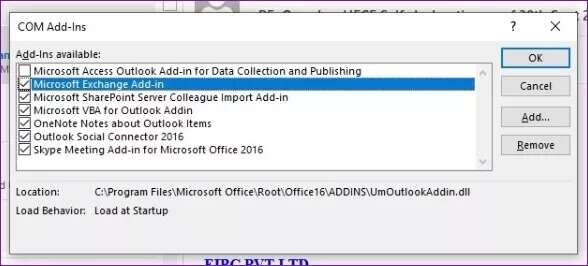
4. Opravte účet Outlook
Pokud jsou vaše problémy s připojením k aplikaci Outlook omezeny na konkrétní účet, můžete zkusit opravit samotný účet.
Krok 1: Otevřeno Výhled A klikněte na Seznam soubor výše.
Krok 2: v záložce "Informace" , Jít do "Nastavení účtu".
ةوة 3: v rámci E-mailem , Najděte الحساب se kterými máte problémy. Pak klikněte Opravit.
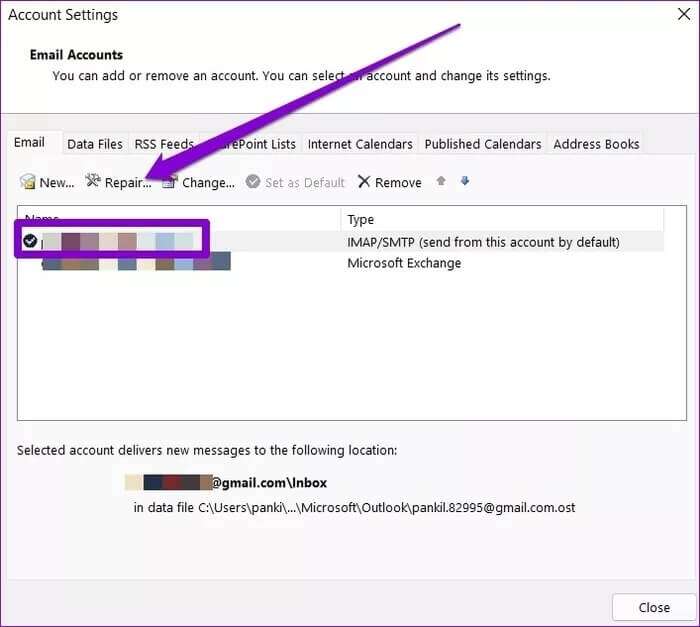
Aplikace Outlook se pokusí kontaktovat svůj server a opravit případné problémy s vaším účtem.
5. Opravte datový soubor aplikace Outlook
Pokud oprava účtu Outlook nefunguje, problém může souviset s datovými soubory aplikace Outlook ve vašem počítači. Zde je návod, jak to můžete opravit.
Krok 1: Otevřeno Výhled A klikněte na Seznam soubor výše.
Krok 2: v záložce "Informace" , Jít do "Nastavení účtu".
ةوة 3: Přepnout na kartu datové soubory a vyberte Váš účet a klikněte فتح umístění souboru.
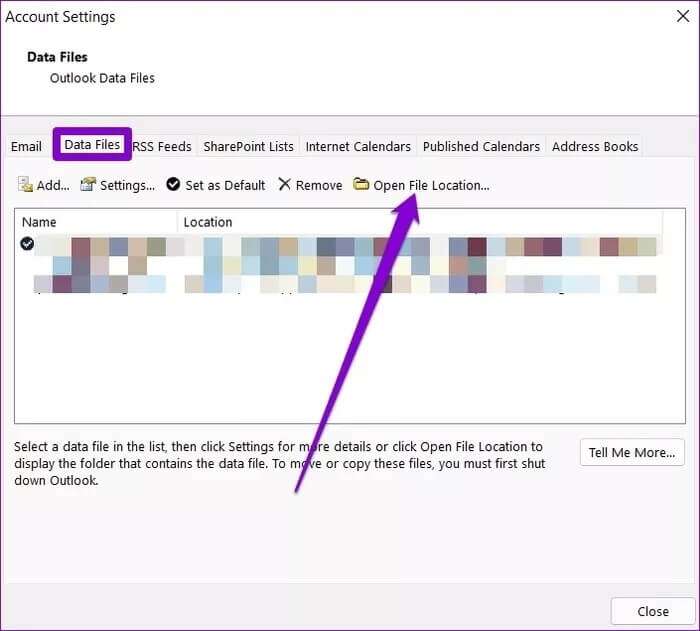
Krok 4: v okně File Explorer , lokalizovat Datový soubor aplikace Outlook vaše a smažte jej.
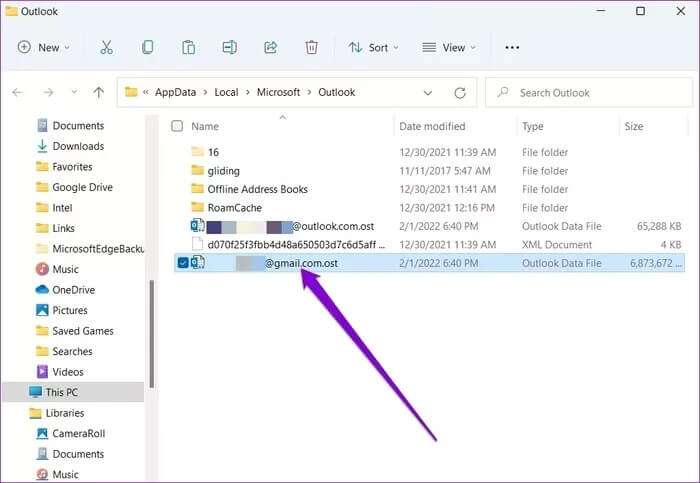
Otevřeno výhled ještě jednou. Vytvoří nový datový soubor, který může skončit vyřešením problému. Pokud však problém přetrvává, můžete zkusit spustit Nástroj na opravu doručené pošty a vyřešit případné problémy s ním Soubory Outlook PST (soubor osobní složky).
Krok 1: dostat se z aplikace Outlook. Otevřete okno File Explorer A přejděte do následující složky:
C:\Program Files\Microsoft Office\root\Office16
Krok 2: Dvojklik Soubor Scanpst.exe otevřít.
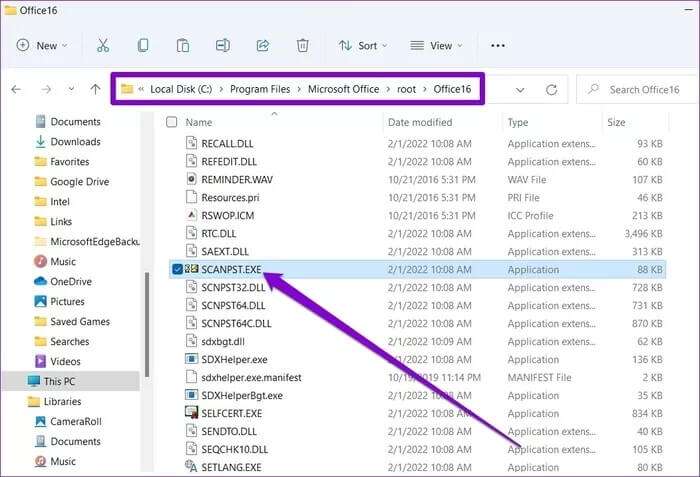
ةوة 3: Klikněte na Home pro zahájení skenování.
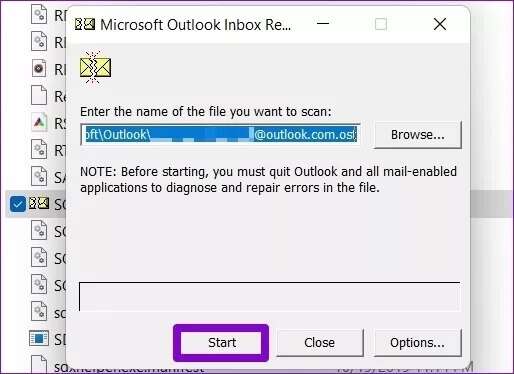
Po dokončení skenování zkontrolujte, zda se aplikace Outlook může připojit k serveru.
6. Vytvořte nový profil aplikace Outlook
Váš profil aplikace Outlook obsahuje nastavení aplikace Outlook. Pokud dojde k poškození tohoto profilu, budete muset vytvořit nový profil.
Krok 1: stiskněte klávesu Windows + R Otevřít Spustit dialog , A napište in řízení a stiskněte Enter.
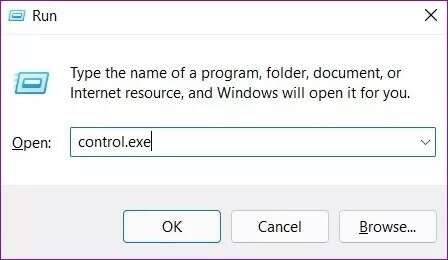
Krok 2: Přepněte typ zobrazení na ikony a klikněte Mail (Microsoft Outlook).
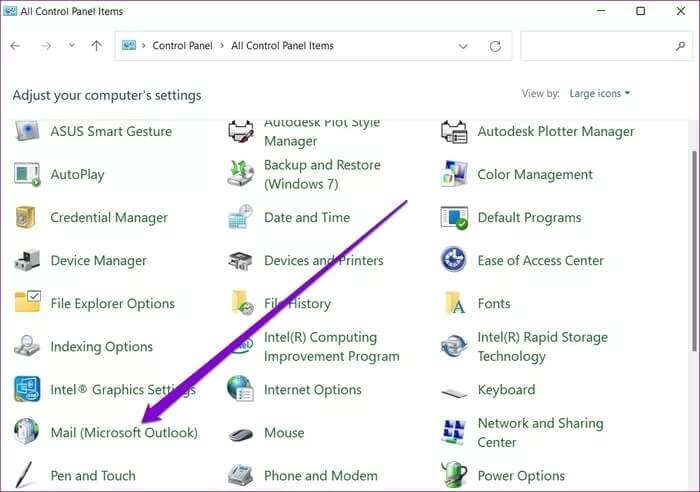
ةوة 3: v rámci profily , Najděte Zobrazit profily.
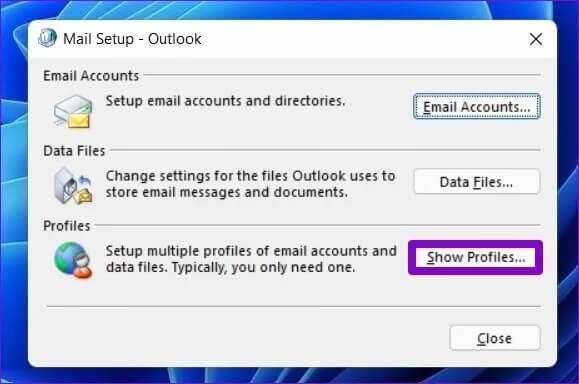
Krok 4: Klikněte na tlačítko "přidání" a zadejte jméno Pro nový profil klikněte "OK".
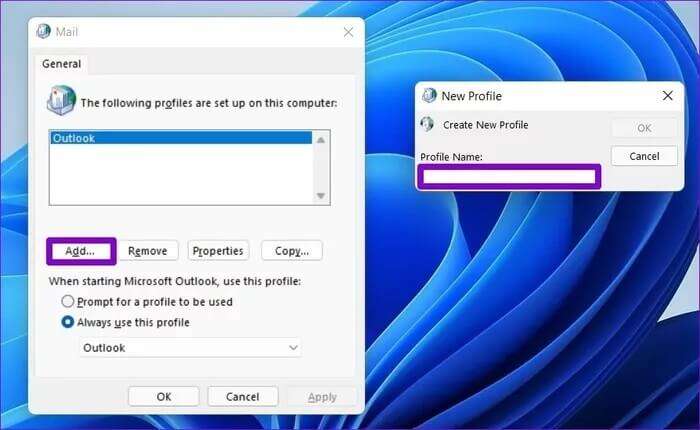
Krok 5: V okně Přidat účet zadejte Podrobnosti o vašem účtu a stiskněte následující.

ةوة 6: Po vytvoření identifikační soubor V části vyberte svůj nový profil "Při spuštění aplikace Microsoft Outlook" a stiskněte Aplikace.
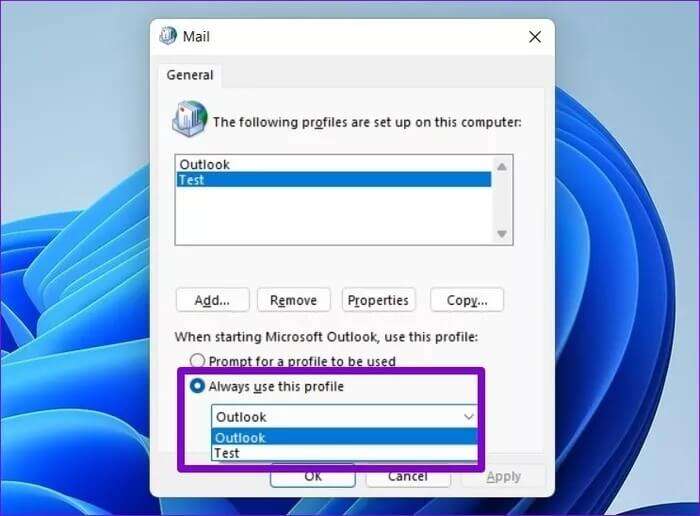
Zkuste otevřít aplikaci Outlook a zjistit, zda je problém vyřešen.
7. Opravte aplikaci Outlook
Nakonec, pokud nic nefunguje, můžete zkusit opravit samotnou aplikaci Outlook. Společnost Microsoft nabízí snadno použitelný nástroj Office Repair, který dokáže vyřešit jakékoli problémy s aplikacemi Office včetně Outlooku.
Krok 1: stiskněte klávesu Windows + R pro spuštění příkazu. V oboru فتح , napsat appwiz.cpl a stiskněte Enter.
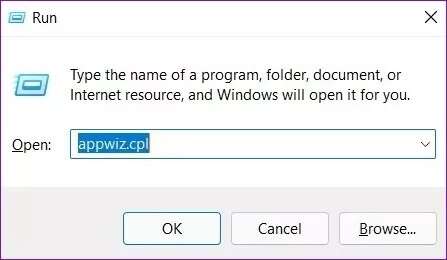
Krok 2: v okně programy a funkce , lokalizovat Microsoft Office Suite .و Microsoft 365. Klikněte na něj pravým tlačítkem a vyberte změna.
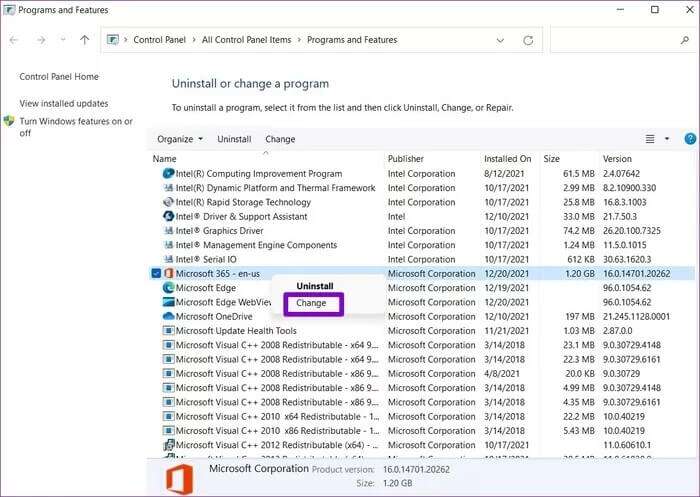
ةوة 3: Lokalizovat opravit .و Online oprava a klikněte na tlačítko opravit následovat.
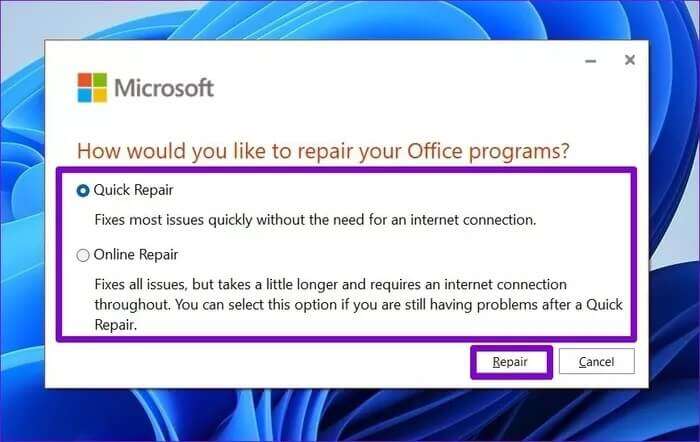
Po dokončení opravy zkontrolujte, zda se může připojit k serverům.
Zůstaň připojen
Výše uvedená řešení by vám měla pomoci opravit Problémy s připojením k aplikaci Outlook v systému Windows, konkrétně opravuje, že se Outlook nepřipojuje k serveru v systémech Windows 10 a Windows 11. Mezi další řešení patří přeinstalace aplikace Outlook, která také aktualizuje aplikaci na nejnovější verzi.